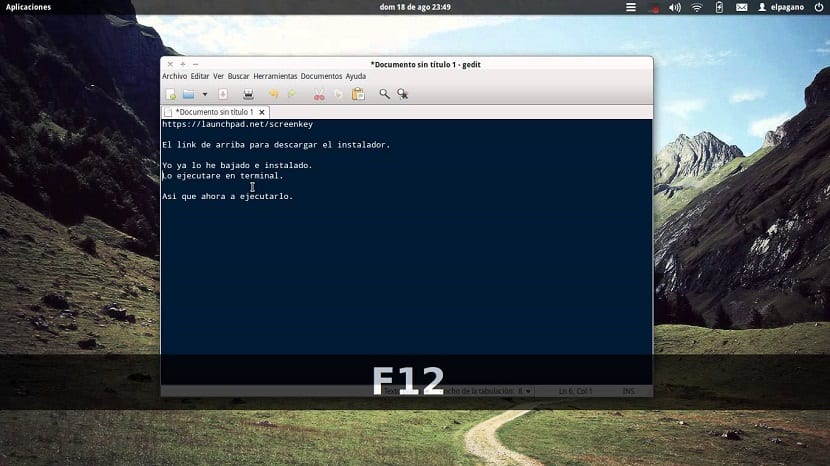
Si eres de los que les gusta hacer videotutoriales y compartirlos en las plataformas de video mas populares de la red o incluso eres de los que ayuda a otros con videos o mediante una transmisión de tu escritorio en un proyector te puedo decir que la siguiente aplicación te puede ayudar bastante.
ScreenKey es una estupenda herramienta de código abierto con la que se van a poder apoyar ya que con ella se podrá visualizar los registros de las teclas en la pantalla, una muy buena característica para ciertas grabaciones de pantalla y tutoriales en vídeo.
Sobre ScreenKey
Con esto podemos decir que dejas de prescindir del clásico bloc de notas que generalmente utilizas para poder mostrar los comandos que se deben de utilizar a tu audiencia.
ScreenKey está inspirada en Screenflick, pero debo de decir que esta aplicación no puede grabar la pantalla, aun que se ajusta perfectamente para las diversas aplicaciones que te permiten grabar tu escritorio.
ScreenKey viene con una gran cantidad de opciones que incluyen la configuración de espacios en blanco, soporte multi-monitor, múltiples modos de grabación, dinámico, tipo de fuente configurable, y varios métodos de traducción de teclado, entre otros.
Este proyecto fue inicialmente una modificación (fork) de un proyecto del mismo nombre pero que este fue abandonado en la versión 0.2, más tarde fue reescrito casi por completo, con correcciones de errores y añadiendo nuevas características.
Entre las principales características en ScreenKey que podemos encontrar son las siguientes.
- Es de código abierto, el cual se puede descargar, modificar y distribuir, este está disponible en GitHub
- Personalización: fuente configurable tamaños, posiciones y colores
- Opción para resaltar las pulsaciones de teclado recientes
- Soporte para múltiples monitores
- El apoyo a la integración con la fuente impresionante
- procesamiento de retroceso actualizado
- Es compatible con varios métodos para la traducción del teclado
- Salida ScreenKey, para experimentar las características anteriores y otros de primera mano.
- Despues de ejecutar ScreenKey, este aparecerá como un icono del área de notificación (bandeja del sistema) en el cual podremos configurar las diferentes opciones que este nos ofrece.
- Como se mencionó esta app es compatible con múltiples monitores, y se puede colocar en una pantalla en especial o sobre de cualquier aplicación y en cualquier lugar.
- ScreenKey puede mostrar las teclas y combinaciones de teclas habituales, se puede personalizar la fuente y el color de los campos que se muestran, el tiempo de visualización (latencia), y varios otros.
¿Cómo instalar ScreenKey en Linux?

Si quieren instalar esta utilidad en sus sistemas, deben de segur las siguientes instrucciones que compartimos a continuación con ustedes.
Si son usuarios de Debian, Ubuntu, Linux Mint o cualquier otro sistema derivado de estos, es necesario instalar las siguientes dependencias antes de instalar la aplicación.
Debemos de abrir una terminal en el sistema con Ctrl + Alt + T y ejecutar en ella el siguiente comando:
sudo apt install python-gtk2 python-setuptools python-setuptools-git python-distutils-extra git
Ahora vamos a descargar la aplicación con:
git clone https://github.com/wavexx/screenkey.git
Entramos al directorio con:
cd Screenkey
Y procedemos a instalar la aplicación con:
sudo ./setup.py install
Aun que, si no quieren realizar una instalación, pueden ejecutar la aplicación sin instalar con:
./screenkey
Ahora para aquellos que sean usuarios de Arch Linux, Manjaro, Antergos o cualquier distribución derivada de Arch Linux, pueden instalar desde los repositorios de AUR.
Solamente deben de tener algún asistente de AUR instalado, pueden consultar el siguiente articulo donde les recomiendo algunos.
Sobre la terminal solamente deben de teclear:
aurman -S screenkey
Mientras que para los que son usuarios de Fedora, pueden instalar la aplicación con ayuda del siguiente repositorio el cual deben añadir abriendo una terminal y ejecutando en ella el siguiente comando:
sudo dnf config-manager --add-repo https://download.opensuse.org/repositories/home:Kenzy:packages/Fedora_28/home:Kenzy:packages.repo sudo dnf install screenkey
Si aún son usuarios de Fedora 27 deben de añadir este repositorio:
sudo dnf config-manager --add-repo https://download.opensuse.org/repositories/home:Kenzy:packages/Fedora_27/home:Kenzy:packages.repo sudo dnf install screenkey
Para el resto de las distribuciones deben de tener instalado Python, pues es una dependencia necesaria para el funcionamiento de esta aplicación.
Ahora vamos a descargar la aplicación con:
git clone https://github.com/wavexx/screenkey.git
Y pueden ejecutarla con:
./screenkey
screenkey está en los repositorios de ubuntu, por lo que se puede instalar directamente.
Error al instalar:
error: Setup script exited with ********************************************************************
* Building PyGTK using distutils is only supported on windows. *
* To build PyGTK in a supported way, read the INSTALL file. *
********************************************************************
Ni se os ocurra seguir esa receta en Debian o Ubuntu, NO FUNCIONA.